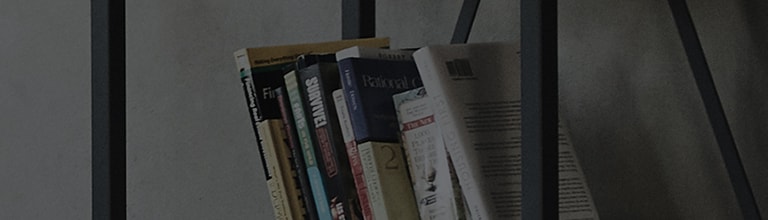Cēlo?i un simptomi
- Jauda tiek pārstrādāta, kad piek?ūstu tīmek?a vietnei.
- Tīmek?a lapa netiek atvērta interneta pārlūkprogrammā.
- Tiek parādīts zi?ojums "Restartējiet lietotni, lai nodro?inātu efektīvu atmi?as izmanto?anu", un lietotne nedarbojas.
Televizoriem, kas izgatavoti pirms 2012. gada, dro?ības nolūkos vairs nav interneta pārlūkprogrammu atbalsta da?ām tīmek?a vietnēm.
Televizori, kas izgatavoti pirms [WebOS3.5 2017], vairs neatbalsta jaunākās tīmek?a standarta tehnolo?ijas programmu veiktspējas ierobe?ojumu dē? un var neizdoties palaist programmas, kad tiek parādīts ar atmi?u saistīts zi?ojums.
Gadījumos, kad tv atmi?a nav pietiekama lieliem attēliem un datiem da?ās tīmek?a lapās, internets vai strāvas padeve var tikt izslēgta un restartēta, lai novērstu neparastu televizora darbību.
Ja problēma joprojām pastāv, sazinieties ar programmu veidotāju vai vietni.
Pamē?iniet ?o
Izdzēsiet nevajadzīgās lietotnes, lai nodro?inātu brīvu atmi?u.
? Kā izdzēst lietotnes
[2022. gada WebOS 22] [2021. gada WebOS 6.0]
1. Nospiediet televizora tālvadības pults pogu Sākums, lai atvērtu sākuma izvēlni.
Lietot?u sarakstā atlasiet [Edit App List/Redi?ēt lietot?u sarakstu].
2. Atlasot lietotni, kuru vēlaties dzēst, tiks parādīts [], izmantojot lietotni.
3. Izvēlieties [] virs lietotnes.
Kad tiek parādīts tāds zi?ojums kā "Vai jūs izdzēsīsit?", atlasiet [Jā].
[2020 WebOS 5.0] vai vecāka versija
1. Nospiediet televizora tālvadības pults pogu Sākums, lai atvērtu sākuma izvēlni.
2. Atlasiet lietotni, kuru vēlaties dzēst, un nospiediet un turiet nospiestu pogu uz leju 3 sekundes, lai parādītu [X] virs lietotnes.
3. Virs lietotnes atlasiet [X].
Kad tiek parādīts tāds zi?ojums kā "Vai jūs izdzēsīsit?", atlasiet [Jā].
?ī rokasgrāmata tika izveidota visiem mode?iem, tāpēc attēli vai saturs var at??irties no jūsu produkta.